- Autor Abigail Brown [email protected].
- Public 2023-12-17 06:42.
- Naposledy změněno 2025-01-24 12:05.
Co je dobré vědět
- Nejjednodušší způsob, jak zvětšit písmo na obrazovce: Ctrl nebo Cmd a klepněte na +.
- Můžete také použít Windows nebo Mac Zoom z nabídky Personalize nebo Preferences.
- Možná budete moci zvětšit písmo pomocí nastavení ve svém oblíbeném webovém prohlížeči.
Když narazíte na obrazovku s příliš malým písmem, můžete jej snadno upravit. Metoda, kterou použijete ke zvětšení písma, může záviset na tom, jak dlouho chcete, aby měl text jinou velikost nebo jaký program používáte.
Kroky, které musíte provést, se liší v závislosti na operačním systému vašeho počítače. Postupujte podle níže uvedených kroků, které platí pro operační systém, který používáte.
Klávesová zkratka pro zoom
Některé aplikace umožňují upravit úroveň přiblížení pomocí klávesnice. Funguje to ve webových prohlížečích, programech Microsoft Office a dalším softwaru.
Windows
Pokud používáte PC, podržte klávesu Ctrl a klepejte na + (pro přiblížení) nebo- (pro oddálení). Ikony plus (+) a minus (-) jsou v pravém horním rohu hlavní sady kláves.
MacOS
Funkce přiblížení je podobná na Macu s tím rozdílem, že použijete klávesu Command s + nebo -. Stiskněte a podržte ⌘ poblíž levého dolního rohu klávesnice a poté použijte některou z ikon zoom k přiblížení nebo oddálení na vašem Macu.
Pokud také podržíte Option, změní se pouze velikost písma, nikoli velikost obrázků.
Nastavení přiblížení systému Windows
Dalším způsobem, jak změnit velikost písma na počítači se systémem Windows, je nastavení, které má vliv na celý operační systém. Tím se nezmění velikost textu ve všech programech, ale usnadní se čtení nabídek a dalších voleb.
Tyto pokyny se liší v závislosti na verzi systému Windows, kterou používáte:
- Klikněte pravým tlačítkem na plochu a vyberte Nastavení zobrazení (Windows 11/10) nebo Přizpůsobit (Windows 8/7).
-
Ve Windows 11 přejděte dolů do sekce Scale & layout a vyberte nabídku vedle Scale.

Image Ve Windows 10 přejděte na Měřítko a rozvržení a vyberte nabídku vedle textu, který říká Změnit velikost textu, aplikací a dalších položek.

Image Ve Windows 8 a 7 vyberte Display vlevo dole.
-
V systému Windows 11/10 vyberte úroveň přiblížení.
Ve Windows 8 upravte posuvník tak, aby text a další položky byly větší nebo menší. V dolní části této stránky je také možnost Změnit pouze velikost textu, kterou můžete upravit a zvětšit nebo zmenšit záhlaví, nabídky, ikony a další položky.
V systému Windows 7 vyberte jinou úroveň přiblížení, buď Menší, Střední nebo Větší.
Pokud budete někdy potřebovat vrátit tyto kroky zpět, jednoduše se vraťte k výše uvedenému nastavení a proveďte změnu tam.
K dočasnému zvětšení všeho na obrazovce, včetně obrázků, videí, položek nabídky, textu atd., použijte vestavěný nástroj Lupa. Jedním snadným způsobem, jak otevřít Lupu, je podržet klávesu Windows a poté klepnout na plus (+) jednou, ale můžete ji také vyhledat v nabídce Start.
Nastavení přiblížení Mac
Nejlepší způsob, jak usnadnit čtení textu na Macu, je upravit jej v každé aplikaci, kterou používáte.
Chcete-li například zvětšit text e-mailu a snáze jej přečíst v Mailu, přejděte na Mail > Preferences, vyberteFonts & Colors , zvolte Select vedle Message font a poté vyberte velikost písma.
Ve Zprávách přejděte na Zprávy > Předvolby > Obecné a poté přesuňte Velikost textu posuvník vpravo.
Velikost písma ikon na ploše můžete změnit také kliknutím pravým tlačítkem na plochu a výběrem Zobrazit možnosti zobrazení. Posuňte posuvník Velikost ikony doprava a zvolte Velikost textu pro výběr jiné velikosti textu.
Chcete-li zvětšit velikost položek na postranních panelech Finder a Mail, přejděte do nabídky Apple a vyberte Předvolby systému > General, vyberte Velikost ikony postranního panelu a poté vyberte Large.
Upravit systém písem Mac-Wide
V systému macOS je integrován nástroj pro přiblížení, o kterém si můžete přečíst více v naší příručce Jak používat zoom, vestavěné lupě od společnosti Apple.
Pokud ostatní metody nefungují pro zvětšení velikosti písma na vašem Macu, můžete zkusit ještě něco, je upravit rozlišení obrazovky vašeho počítače:
- Z hlavní nabídky Apple vyberte Předvolby systému.
- Vyberte Displays a poté Display.
-
Vyberte Scaled a poté zvolte nižší rozlišení.

Image
Úprava písma prohlížeče
Webové prohlížeče mají také vestavěné nastavení přiblížení, takže můžete změnit velikost písma pouze na jedné webové stránce, na které se nacházíte. To znamená, že každý web může mít svou vlastní úroveň přiblížení. K tomu můžete použít klávesovou zkratku Ctrl nebo Command vysvětlenou výše.
Prohlížeč však může mít také nastavenou výchozí úroveň přiblížení, takže každá webová stránka zobrazuje větší text. Zde je návod, jak změnit výchozí úroveň velikosti písma v různých webových prohlížečích:
Firefox
V pravém horním rohu obrazovky vyberte ikonu menu (tři řádky) a najděte přepínače Zoom. V nastavení prohlížeče je možnost, kterou můžete zapnout s názvem Přiblížit pouze text, aby se obrázky také nezvětšovaly.
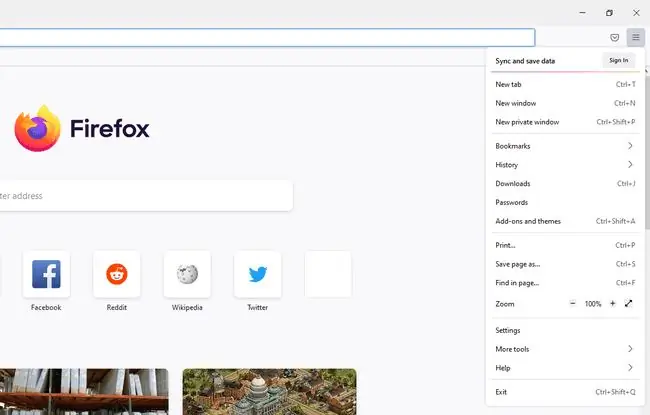
Chrome
Zpřístupněte ikony přiblížení z nabídky Chrome nebo tam otevřete Settings a změňte Velikost písma nebo Úroveň zvětšení stránky, která ovlivní všechny stránky.
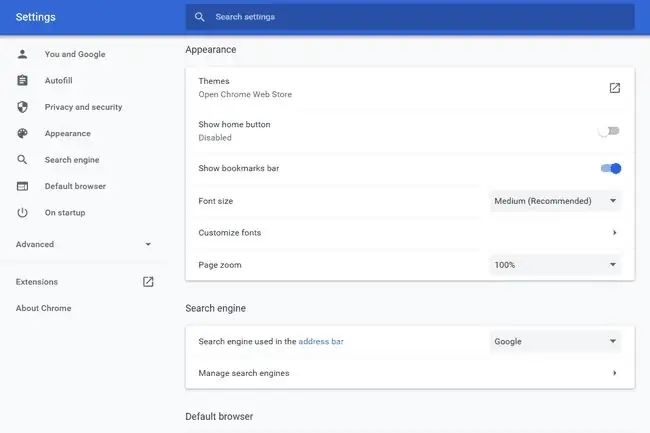
Edge
Stejně jako většina prohlížečů použijte nabídku vpravo nahoře k nalezení možností přiblížení. Chcete-li změnit výchozí úroveň přiblížení, přejděte hlouběji do nastavení v části Appearance.
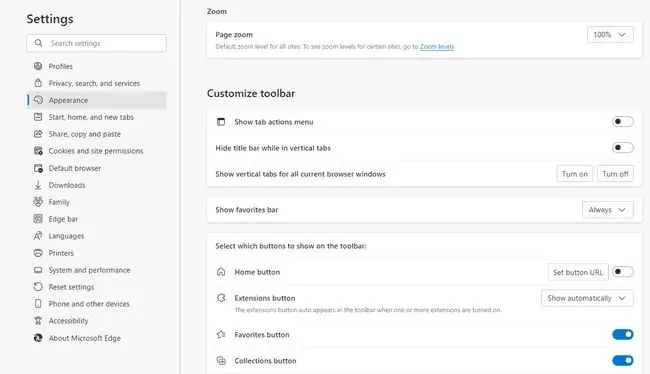
Safari
Z nabídky Safari vyberte Předvolby Na kartě Websites vyberteZvětšení stránky a poté na pravém panelu vyberte výchozí úroveň přiblížení. Upravte nastavení pro Při návštěvě jiných webů pro změnu velikosti písma pro jiné weby.
Některé webové stránky jsou vytvořeny tak, že zvětšení velikosti písma pomocí nastavení prohlížeče drasticky naruší způsob zobrazení stránky. Na některých webech se velikost textu při přiblížení nebo oddálení v prohlížeči vůbec nezmění.
FAQ
Jak změním velikost písma na iPhonu?
Chcete-li změnit velikost písma na iPhonu, otevřete Nastavení > vybrat Displej a jas > Velikost textuPřetažením posuvníku doprava zvětšíte velikost textu; přetažením doleva zmenšíte velikost textu. Pokud potřebujete větší text, přejděte na Settings > General > Accessibility , klepněte na Větší text a vyberte si z možností.
Jak změním velikost písma v aplikaci Outlook?
Chcete-li změnit velikost písma v aplikaci Outlook 2010 a novější, přejděte na File > Options > Mail> Papírnictví a písma . Vyberte Font a poté vyberte velikost a styl.
Jak změním velikost písma na Kindle?
Chcete-li změnit velikost písma Kindle, klepněte na obrazovku > vyberte Aa. Klepnutím na další Velikost Aa změníte velikost písma na svém zařízení. Můžete také změnit písmo, řádkování a okraje.






